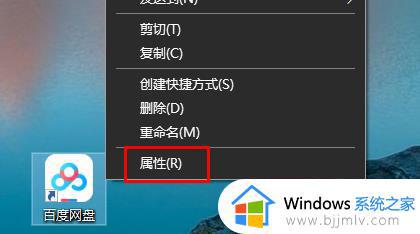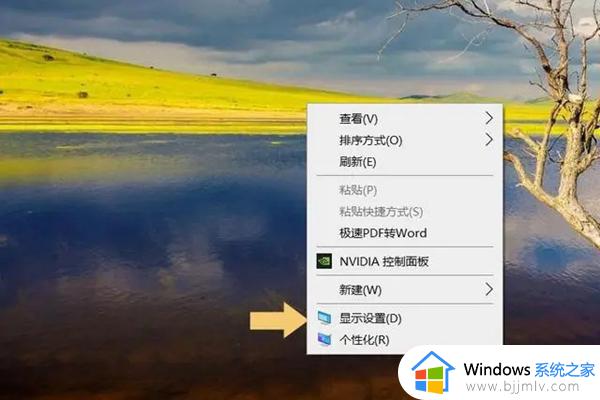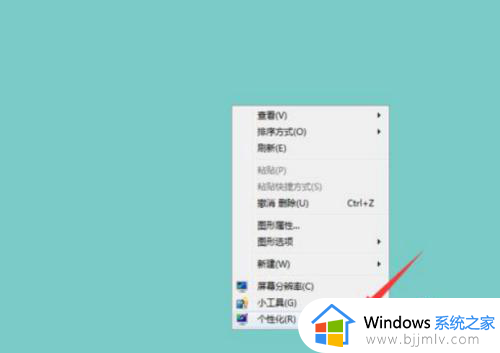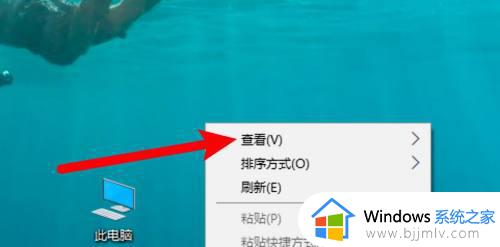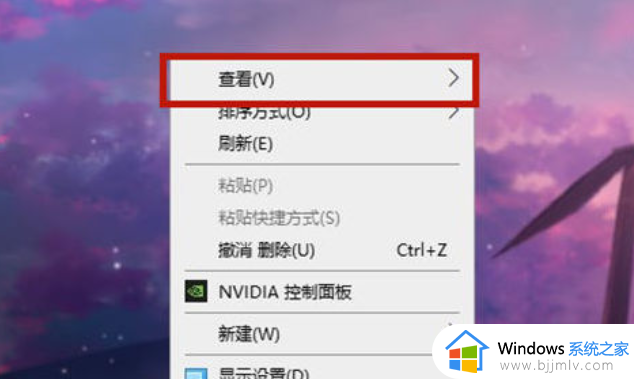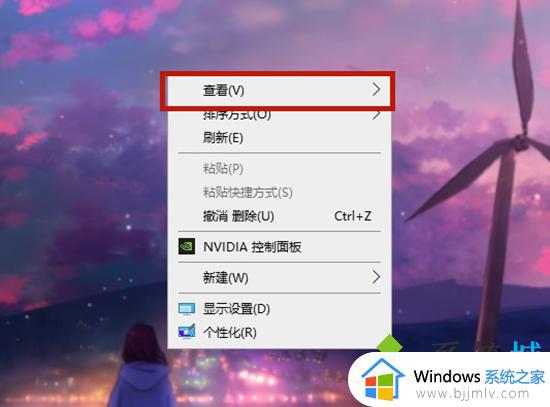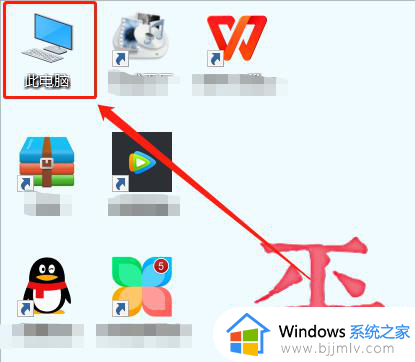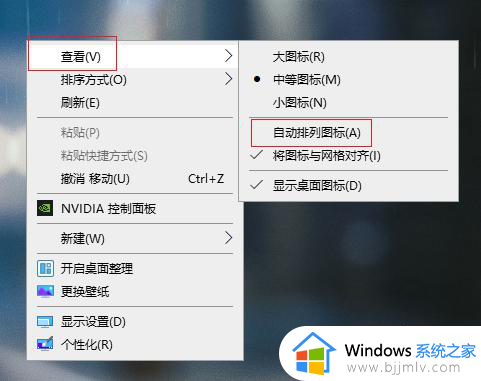电脑桌面的word图标如何更改 怎么改word文件桌面图标
更新时间:2024-06-11 13:31:31作者:qiaoyun
电脑中的word文档图标一般是默认的,不过一些人为了更好的区分,就想要将其更改为自己喜欢的图标样式,但是仍然有一部分用户并不知道电脑桌面的word图标如何更改,其实操作方法也不会难,有一样需求的用户们可以跟着笔者一起来看看改word文件桌面图标的详细方法吧。
方法如下:
1、首先我们右键点击电脑桌面需要更换的文档word图标。
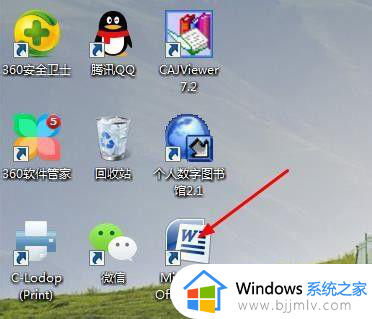
2、在弹出的窗口中选择“属性”打开。
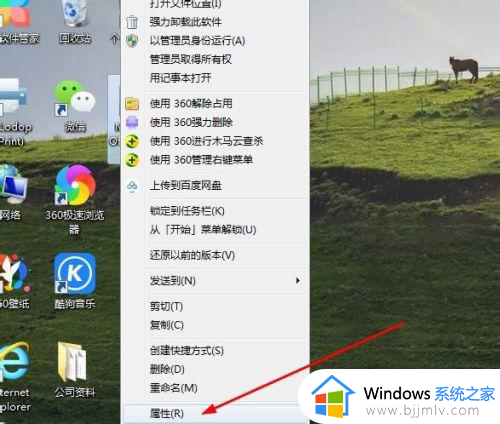
3、接着点击窗口中的“更改图标”。
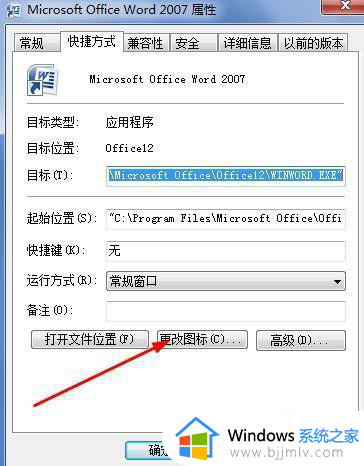
4、在弹出的窗口中我们会看到各种样式的图标,这时选择一个自己喜欢的,并点击“确定”。
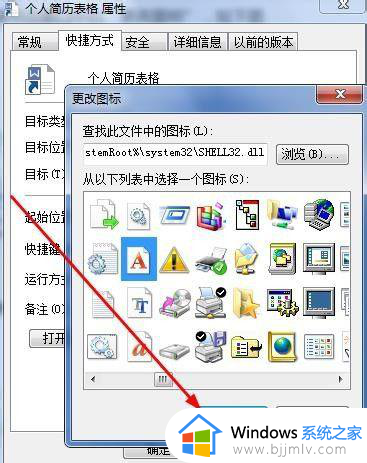
5、这时在返回到word属性窗口中,然后我们先点击“应用”,再点击“确定”。
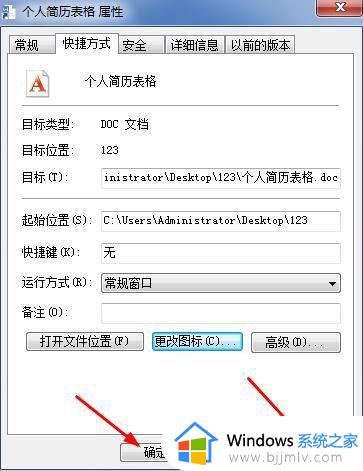
6、此时我们会看到桌面上原本的图标以前设置成我们刚选择的。
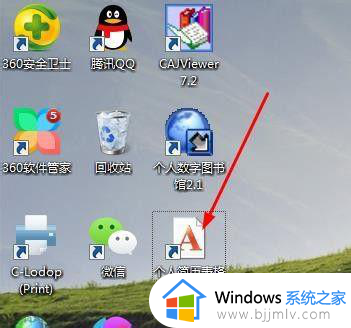
以上就是怎么改word文件桌面图标的详细内容,大家有需要的话可以学习上述方法步骤来进行修改,希望帮助到大家。